MacBook: So nutzt Ihr die F-Tasten auf der Tastatur
So schaltet Ihr die F-Tasten am Mac um - temporär oder dauerhaft!
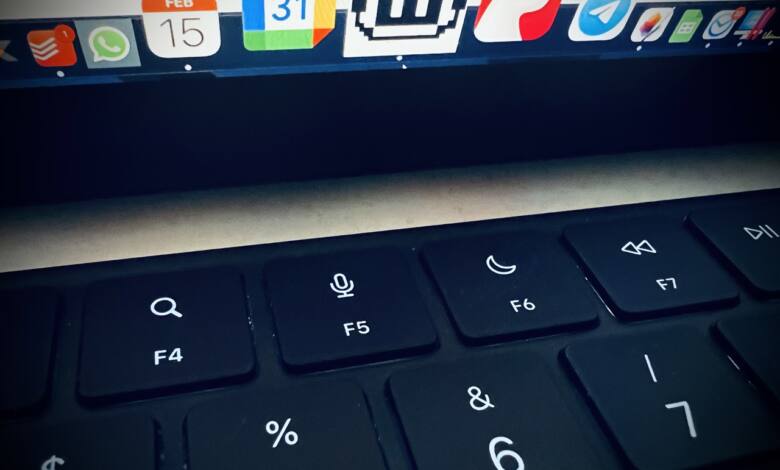
Die F-Tasten auf Mac-Tastaturen steuern normalerweise Funktionen wie die Bildschirmhelligkeit oder die Medienwiedergabe. Doch selbstverständlich könnt Ihr sie auch traditionell verwenden. Wollt Ihr beispielsweise in einem Spiel mit F5 die Schnellspeicherfunktion verwenden, schaltet die Tasten einfach um. Wir zeigen Euch, wie es funktioniert. Übrigens: Das funktioniert natürlich nicht nur mit einem MacBook, sondern auch mit dem iMac-Keyboards. Und sogar die berühmt-berüchtigte TouchBar lässt sich mit den F-Tasten belegen.
F-Tasten auf dem Mac via FN-Taste nutzen
Ihr braucht die F-Tasten auf dem Mac nur ab und zu? Dann ist es am einfachsten, sie einfach in Kombination mit der Taste FN ("Function") zu verwenden. Wollt Ihr beispielswesie die Entwicklertools von Chrome oder Firefox einblenden? Dann drückt auf FN + F12, um sie schnell aufzurufen. Die FN-Taste schaltet die Funktion der F-Tasten auf den Standardmodus um.
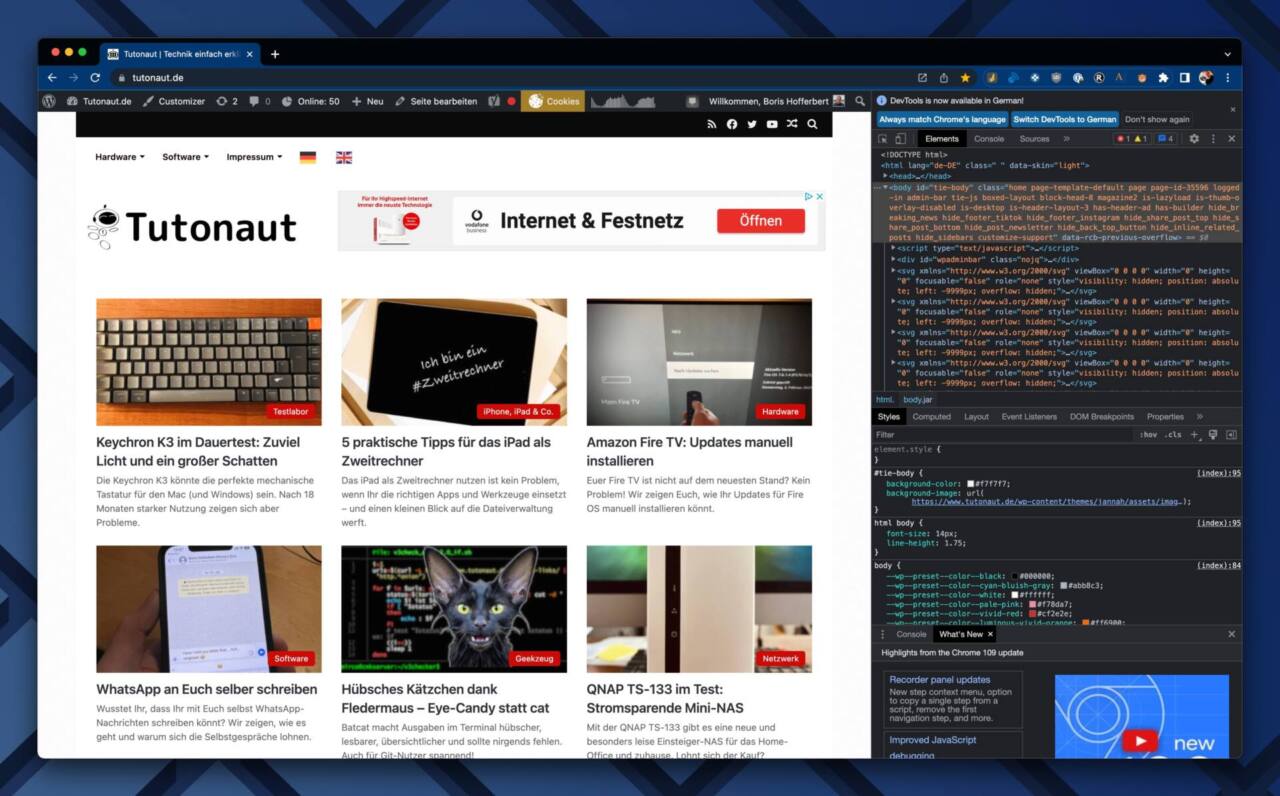
F-Tasten auf dem Mac dauerhaft umbelegen
Keine Lust, jedes Mal mit FN zu hantieren, um eine F-Tastenfunktion zu nutzen? Dann schaltet die Belegung einfach dauerhaft um. Das könnt Ihr in den Systemeinstellungen von macOS erledigen. Im aktuellen macOS Ventura mit seinen mehr oder minder grausamen neuen Systemeinstellungen geht Ihr dazu folgendermaßen vor:
- Öffnet die Systemeinstellungen über das Apfel-Menü oder die Spotlight-Suche.
- Wechselt in den Abschnitt Tastaturen.
- Klickt hier auf Tastaturkurzbefehle und wechselt dann zum Unterpunkt Funktionstasten.
- Aktviert hier nun den Punkt Die Tasten F1, F2 usw. als Standard-Funktionstasten verwenden.
Ab sofort agieren die Funktionstasten als das, was sie ursprünglich mal waren: Die Reihe von F1 bis F12. Die Medien- und Systemsteuerungsoptionen könnt Ihr nun analog zum vorherigen Schritt verwnden: Drückt einfach FN+ F-Taste-eurer-Wahl, um die Helligkeit und mehr zu regeln.
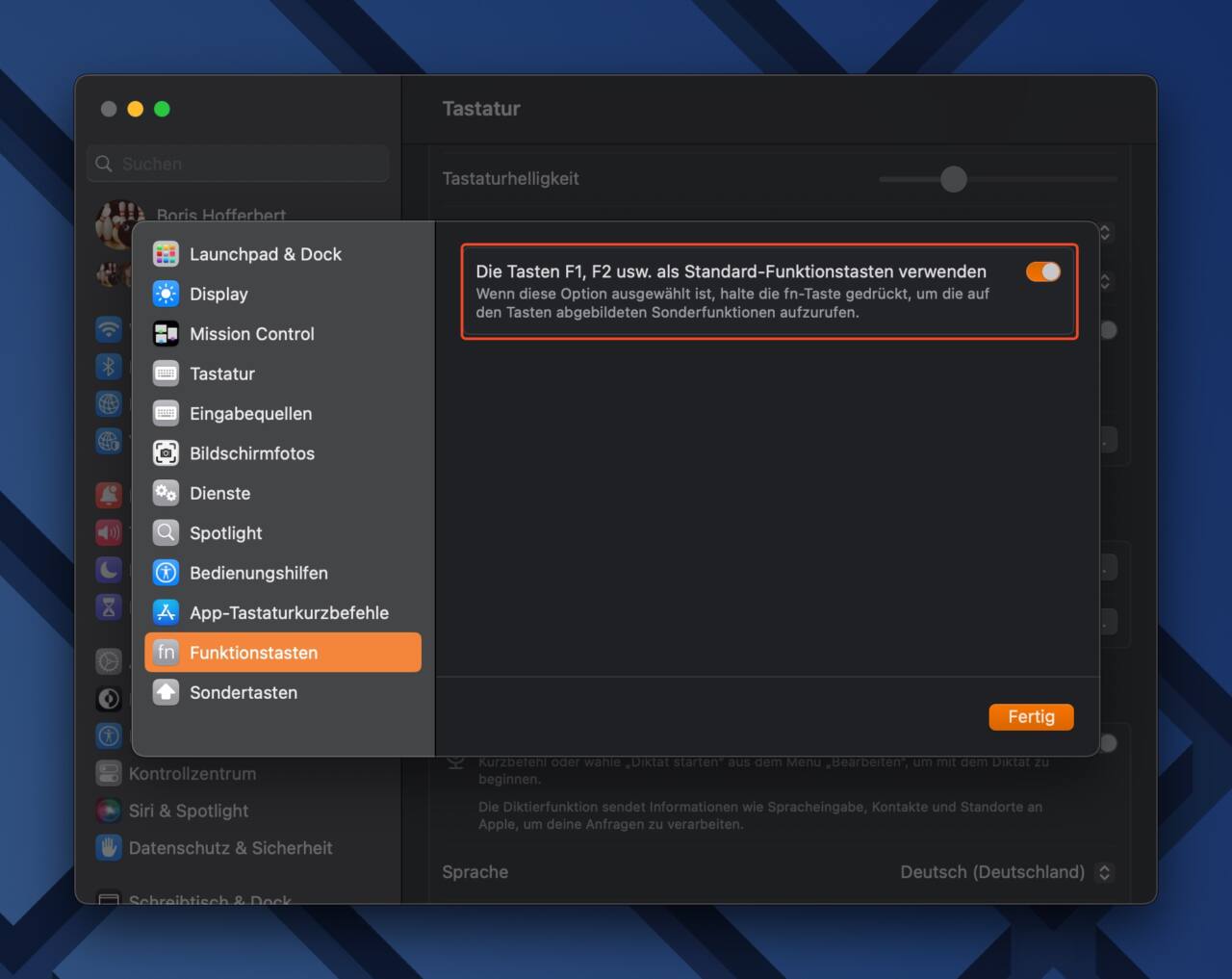
Nutzt Ihr noch ältere macOS-Versionen? Dann ist die Umstellung der Funktionstasten nicht ganz so versteckt. Öffnet die Systemeinstellungen und klickt auf Tastatur. Hier findet Ihr direkt die Option Die Tasten F1, F2 usw. als Standard-Funktionstasten verwenden. Ich sag ja, die alte Systemeinstellung war besser ;-)
Wie ist das bei Euch, werte Mit-Mac-Menschen: Nutzt Ihr die F-Tasten auch gerne auf klassische Art und Weise oder seid Ihr mit dem FN-Umweg zufrieden? Verratet es uns gerne in den Kommentaren. Apropos: Wie ihr die FN-Tasten bei Logitech-Tastaturen verwendet, verraten wir Euch hier. Noch mehr Tipps und Tricks zu macOS und allem was damit zu tun hat, sammeln wir hier für Euch.



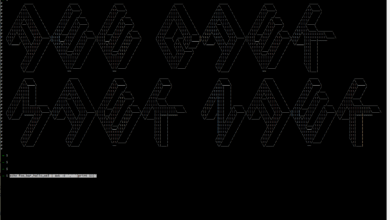
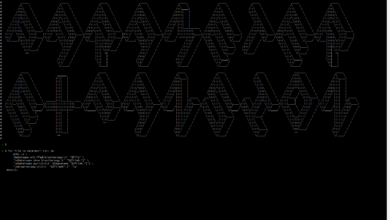
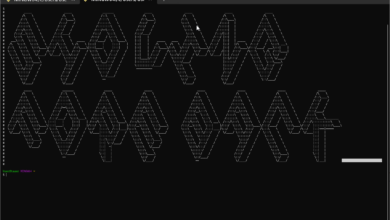
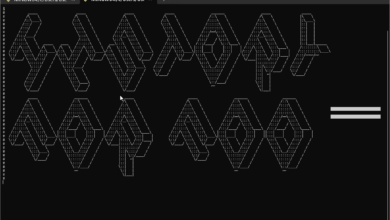
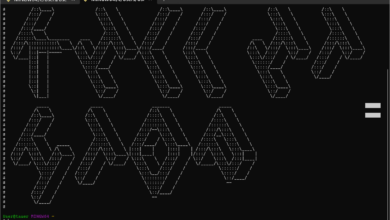
Warum soll das nur ein Mac-Problem sein? Windows-Laptops haben die selbe Unart schon seit langem; ganz zu schweigen vom Type Cover des Surface Pro. Wer kam eigentlich auf diese dämliche Idee?
Letzteres kam man übrigens einfacher umstellen: die Fn-Taste ist ein logischer Flip-Flop, will heißen: einmal umgestellt bleibt die umgestellt.
Ich finde das praktisch :) Manche Mitarbeiter verstehen allerdings den Sinn eines Flip-Flops nicht xD